Tổng hợp cách khắc phục lỗi webcam laptop
Webcam luôn là thiết bị cần thiết với nhiệm vụ tiến hành thu hình video, rồi xử lý và lưu trữ trên máy tính để truyền sang những máy khác, thông qua kết nối Internet.
Trong quá trình sử dụng sẽ không tránh khỏi việc webcam có vấn đề, làm gián đoạn quá trình nói chuyện của người dùng. Bài viết dưới đây sẽ tổng hợp lại những lỗi thường xuyên xảy ra trên webcam laptop, cũng như cách sửa lỗi trên webcam laptop.
1. Lỗi webcam laptop bị mờ
Nguyên nhân:
- Do chỉnh độ phân giải lớn dẫn tới hình ảnh bị mờ.
- Webcam bị bụi bẩn bám vào hoặc màn hình máy tính bị bụi.
- Chất lượng webcam không đảm bảo.
- Lỗi cài đặt webcam.
Cách khắc phục:
Bạn lau sạch webcam và màn hình máy tính để đảm bảo thiết bị không còn bụi bẩn. Sau đó bật và tắt lại webcam trên máy tính.

2. Lỗi No webcam detected
Để sửa lỗi trên sẽ có nhiều cách khắc phục khác nhau. Người dùng sẽ phải kiểm tra tình trạng cụ thể của webcam, sau đó thử những cách khắc phục ở bên dưới đây.
Cách 1: Cài đặt driver cho webcam
Chúng ta có thể sử dụng đĩa driver có sẵn khi mua máy rồi tiến hành cài driver còn thiếu, trong đó có driver của webcam. Trong trường hợp không có đĩa cài driver thì có thể sử dụng tính năng tìm kiếm driver có sẵn trên máy tính, hoặc sử dụng các phần mềm tìm kiếm driver tự động.
Sau khi tải driver cho webcam bạn tiến hành kích hoạt driver cho webcam laptop. Nhấn chuột phải vào biểu tượng Start trên màn hình rồi chọn Device Manager.
Với Windows 7 bạn truy cập theo Control Panel > Hardware and Sound > Device Manager.
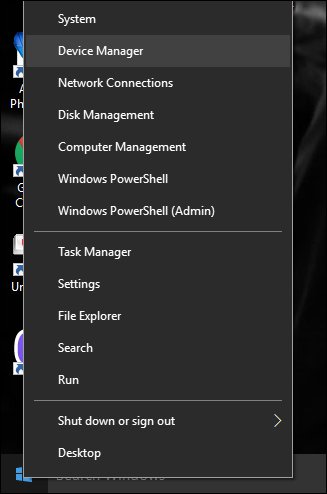
Tìm tới Imaging devices, click vào mũi tên để mở rộng danh sách rồi chọn chuột phải vào driver webcam rồi chọn Enable để kích hoạt driver cho webcam laptop.
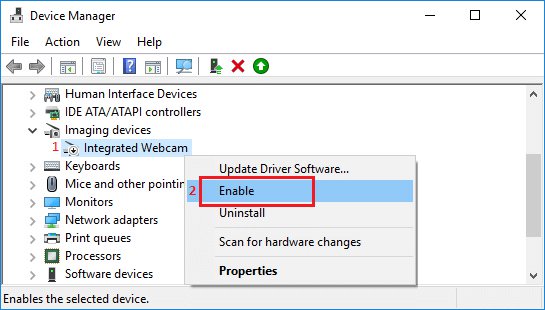
Cách 2: Lỗi bật tắt webcam
Một số máy tính sử dụng phím tắt để bật hoặc tắt webcam trên laptop. Bạn hãy kiểm tra lại tổ hợp phím đó để kích hoạt lại webcam trên laptop.
3. Lỗi Webcam đen màn hình, không mở được, không gọi được video
Với những lỗi này thì bạn có thể sử dụng System restore để sửa lỗi hệ điều hành, đưa hệ điều hành về với cài đặt ban đầu ở một thời điểm nào đó. Khi chọn thời điểm để đưa máy về cài đặt ban đầu, hãy chọn thời điểm cách 2 ngày trước khi webcam bị hỏng.
Nếu cách này không thực hiện được thì bạn buộc phải cài đặt lại driver cho webcam.
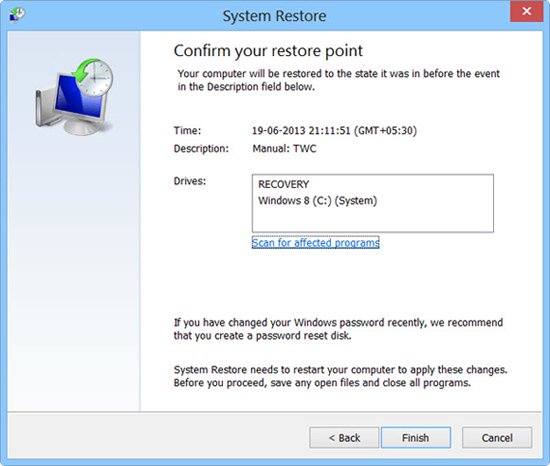
4. Một số lỗi webcam thường gặp khác
– Webcam không hiển thị hình ảnh, máy không nhận webcam là do cài đặt driver không đúng hoặc lỗi do hệ điều hành Windows.
– Webcam bị khóa do xung đột phần mềm.
– Webcam không hoạt động có thể webcam bị hư. Bạn cần nhờ tới thợ sửa máy tính để xử lý trường hợp này.
– Camera không hoạt động, không hiển thị hình ảnh, máy tính không nhận webcam, webcam không nhận driver.
Với những lỗi liên quan tới driver thì bạn có thể tải lại driver. Tuy nhiên, nếu lỗi từ hệ điều hành thì buộc phải cài đặt lại hệ điều hành.
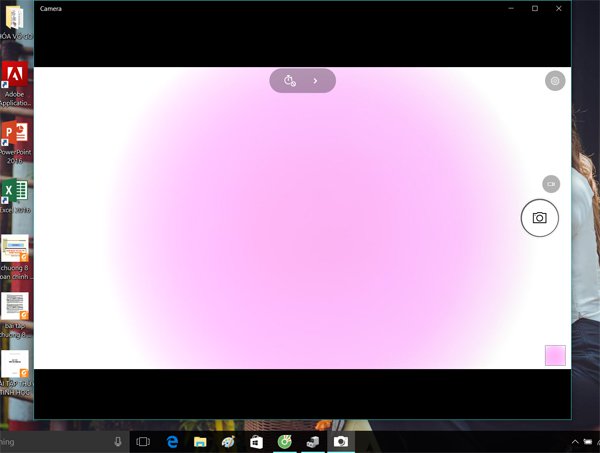
Trên đây là tổng hợp một số lỗi thường xuyên gặp phải trên webcam laptop. Trong trường hợp bạn không tìm ra được nguyên nhân và cách sửa lỗi, thì tốt nhất nên mang tới Hiếu Computer để sửa chữa.
Điện thoại: 0987799189
Địa chỉ: Số 22, ngách 43, ngõ 108 Trần Phú, Hà Đông, Hà Nội
Bài Viết Liên Quan
- Chu Khừ Pư: Đi học là một quyết định đúng đắn
- Laptop cũ – giúp sinh viên thoát khỏi vòng lặp nghèo đói
- Quạt điều hòa mini có an toàn với laptop?
- Được học đợt 42: 7 laptop cho các bạn sinh viên dân tộc thiểu số xuất sắc
- Sử dụng laptop đúng cách trong mùa nắng nóng
- Hiếu Computer: Giải pháp công nghệ toàn diện cho doanh nghiệp
- Nữ sinh Khơ Mú khó khăn giành học bổng 1 tỷ đồng
- Tại sao phải vệ sinh Macbook thường xuyên?
- Thay mainboard Macbook chính hãng Hà Đông
- Pin laptop bị phồng có nguy hiểm không?


